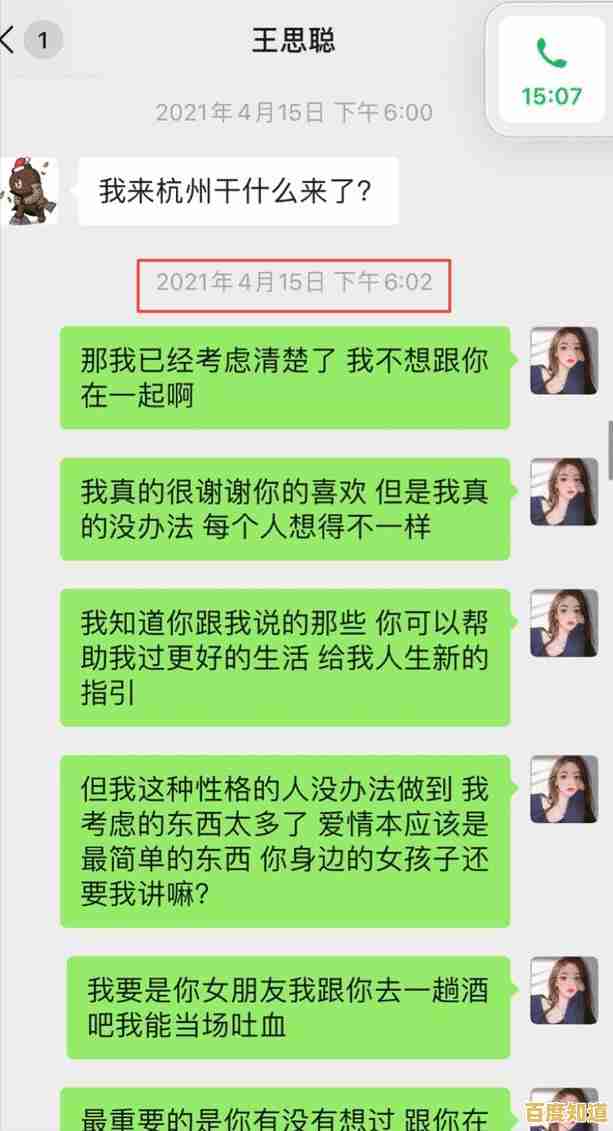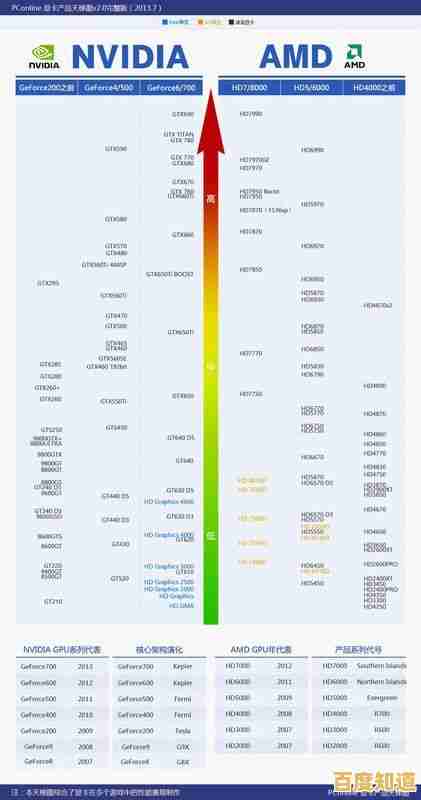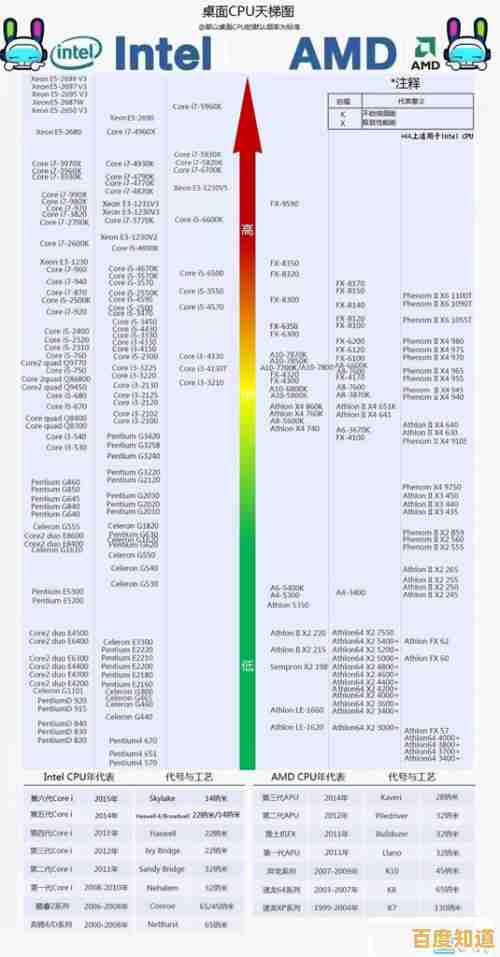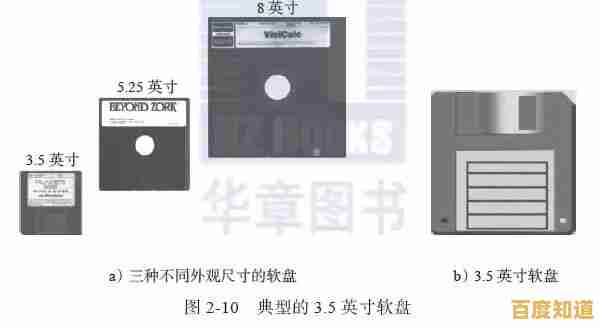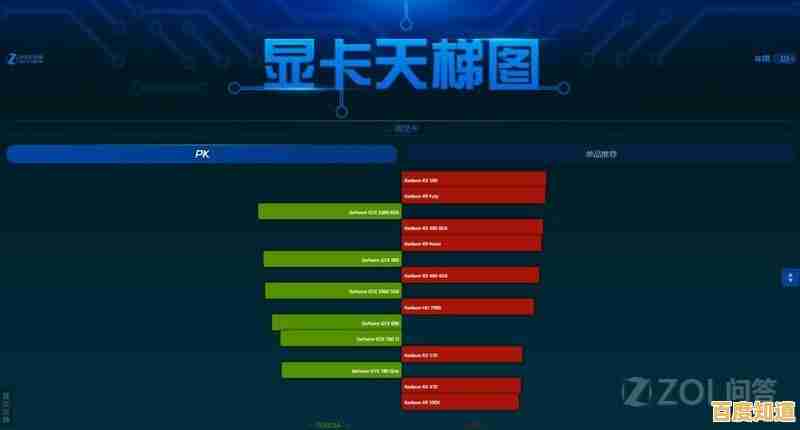详细教程:如何快速修改路由器密码并增强WiFi防护
- 问答
- 2025-11-04 08:49:01
- 6
忘记修改路由器密码或者还在用默认WiFi密码是非常危险的,这相当于把家门钥匙放在了门垫下面,邻居或者路过的人都有可能连上你家的网络,轻则蹭网拖慢网速,重则可能窃取你手机、电脑里的个人信息,花十分钟时间,按照下面这个详细的步骤操作一遍,就能大大增强你家WiFi的安全性,整个过程就像给家里的门换一把更牢靠的锁。
第一步:找到你的路由器并连接上它
要修改路由器的设置,你首先得“进入”路由器,这不是让你去碰那个硬件设备,而是通过电脑或手机浏览器访问它的管理后台。
-
查看路由器底部的标签:这是最关键的一步,把你家的路由器翻过来,底部都有一张标签纸,上面会明确写着几样关键信息:
- 管理地址或登录地址:通常是一串数字,
168.1.1、168.0.1或tplogin.cn这类网址,把它记下来。 - 用户名和密码:这是你登录路由器管理后台的初始账号密码,很多老款路由器的默认用户名和密码都是
admin,但新款路由器通常没有默认密码,而是让你在第一次设置时就自己创建了一个。
- 管理地址或登录地址:通常是一串数字,
-
用设备连接网络:你需要用一台已经连接上这个WiFi的设备来操作,可以是电脑(有线或无线连接均可)或手机(必须连上这个WiFi)。
- 用电脑操作(推荐):打开浏览器(比如Chrome、Edge等),在顶部的地址栏里直接输入刚才记下的管理地址(比如192.168.1.1),然后按回车。切记不要在百度或谷歌里搜索这个地址,而是像访问一个网站一样直接输入地址栏。
- 用手机操作:确保手机已经连上了你要修改的WiFi,然后同样打开手机浏览器,在地址栏输入管理地址。
-
登录管理后台:输入地址后,会弹出一个登录框,输入路由器标签上的用户名和密码,如果你之前改过但忘记了,那就只能将路由器重置(后面会讲到)再重新设置了。
第二步:修改路由器登录密码(加固第一道门)
进入路由器后台后,界面可能因品牌不同而略有差异,但核心功能都差不多,请先找到“系统工具”、“设备管理”或“高级设置”之类的选项。
- 寻找“修改登录密码”选项:在相关菜单里,找到“修改管理员密码”、“登录密码”或“设备管理密码”的功能。
- 设置强密码:如果您的初始密码还是简单的
admin,务必修改它,新密码要足够强壮,建议使用“大小写字母+数字+特殊符号”的组合,MyWiFi@2024Home,这个密码是防止外人进入你路由器后台的关键,一定要记好。
根据美国网络安全和基础设施安全局(CISA)发布的家庭网络安全指南,更改所有网络设备的默认密码是保护家庭网络的首要措施,因为黑客经常使用公开的默认密码列表来尝试入侵路由器。
第三步:修改WiFi密码和名称(加固主大门)
这是最主要的一步,目的是让陌生人无法连接你的无线网络。
- 找到“无线设置”或“WiFi设置”:通常在左侧菜单栏很显眼的位置。
- 修改WiFi名称(SSID):
- 你可以起一个自己喜欢的、容易识别的名字,小明家的网络”,但出于安全考虑,不建议使用包含家庭住址、姓名等个人信息的名称。
- 一个更安全的做法是关闭“SSID广播”,这样你的WiFi名称就对周围人隐藏了,他们搜不到你的网络,当你自己要连接时,需要在手机WiFi列表里选择“添加其他网络”,手动输入准确的WiFi名称和密码才能连上,这一步是可选的,但能进一步提升隐蔽性。
- 修改WiFi密码:这是核心操作,在“无线密码”或“PSK密码”栏位,输入你的新密码。
- 密码要足够长且复杂:至少12位以上,混合使用大小写字母、数字和符号,避免使用生日、电话号码等容易被猜到的信息,你可以想一句容易记的话,然后用首字母和符号组合,我家住在五号楼三层”可以转化为
W@jzz5#H3L。 - 根据全球网络安全倡议组织(GCA)在“保护你的家庭网络”材料中的建议,WiFi密码的强度是阻止未授权访问的最有效屏障,一个强大的密码能抵御绝大多数常见的蹭网攻击。
- 密码要足够长且复杂:至少12位以上,混合使用大小写字母、数字和符号,避免使用生日、电话号码等容易被猜到的信息,你可以想一句容易记的话,然后用首字母和符号组合,我家住在五号楼三层”可以转化为
第四步:选择更安全的加密方式
在修改WiFi密码的同一页面,通常有一个“加密方式”或“安全模式”的选项。
- 选择WPA2-PSK或WPA3:确保这个选项是 WPA2-PSK(AES) 或更新的 WPA3,这是目前最安全的加密协议。
- 避免使用WEP或WPA:如果看到WEP或WPA(不含2或3)的选项,千万不要选,这些是老旧的、极易被破解的加密方式,形同虚设。
第五步:保存设置并重启
完成以上所有修改后,最重要的一步是点击页面底部的“保存”或“应用”按钮,路由器通常会提示需要重启才能生效,按照提示操作即可,重启后,所有之前连接过这个WiFi的设备都会断网,你需要用新设置的WiFi密码重新连接它们。
额外增强防护的妙招
- 固件升级:在路由器管理后台的“系统工具”里,找“固件升级”或“软件更新”选项,保持路由器系统为最新版本,可以修复已知的安全漏洞,可以开启“自动更新”功能。
- WPS功能:在“无线设置”里找到“WPS”功能,如果平时不用手机一键连接WiFi,建议关闭它,这个功能存在安全风险,可能被利用来破解你的密码。
- 万一忘了密码怎么办?——路由器重置:如果忘记了登录密码,或者把WiFi改得自己也连不上了,别慌,找到路由器机身上一个标有“Reset”或“重置”的小孔,在路由器通电状态下,用卡针或牙签长按里面的按钮约10秒钟,看到所有指示灯一起闪烁后松开,这样路由器就会恢复出厂设置,你可以用底部标签的原始信息重新登录和设置,但注意,这会清空你所有的自定义设置。
完成这一系列操作后,你的家庭WiFi就已经穿上了一层坚固的盔甲,定期(比如每半年)检查并更新一次密码,会让你的网络环境更加安全。
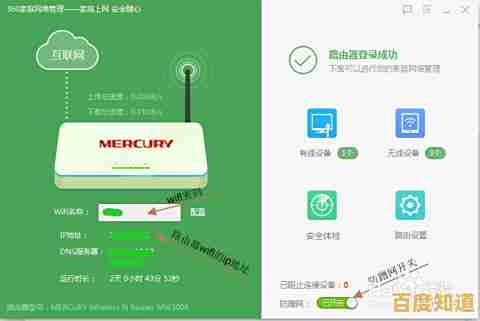
本文由卑钊于2025-11-04发表在笙亿网络策划,如有疑问,请联系我们。
本文链接:http://jing.xlisi.cn/wenda/71040.html